Изгледи тастатуре су стандардизовани. Већина тастатура прати КВЕРТИ изглед, али ту су и мање популарни КЗЕРТИ, ДВОРАК изгледа. Ако наиђете на механичке тастатуре, има више варијација. Крајњи корисници се углавном баве само КВЕРТИ изгледом. Ови распореди диктирани су постављањем енглеских слова на тастатуру. Остали језици, попут арапског и кинеског, имају свој властити изглед. Неке тастатуре могу приказати и енглеско и одговарајуће арапско слово или кинески симбол које ће кључ извршити на својим тастерима. Понекад ће нормална енглеска КВЕРТИ тастатура имати више симбола на неким тастерима. То су обично интерпункцијски тастери, али заправо не можете их укуцати, па зашто они постоје?
Ови додатни тастери су варијације заКВЕРТИ тастатура. КВЕРТИ тастатура сама по себи има доста варијација за друге језике. На пример, само шпански и француски имају две КВЕРТИ варијације и ови симболи одговарају тим изгледима.

Како укуцати ове симболе?
Сада када знате зашто је тастатура вишесимбола на неким тастерима, питање је како их откуцати. Ниједан од ових симбола не може се унети притискањем тастера Схифт. Ако требате да користите ове тастере, морате да додате другачији распоред тастатуре. Ово није превише тешко. Тежак део је откривање који симболи одговарају којем језику.
На пример, моја тастатура подржава француски језик каоо чему сведочи 'Верр.мај' под типком Цапс Лоцк. Нажалост, додавање француског изгледа тастатуре није ми омогућило да укуцам одговарајуће симболе на својим тастерима. Разлог је тај што су Французи заправо канадска варијанта КВЕРТИ изгледа у Канади. За оне који не знају, француски је други језик у Канади.
Да бисте откуцали ове симболе, морате да додатеисправан распоред тастатуре, али не морате нужно да мењате језик уноса. Отворите апликацију Поставке у оперативном систему Виндовс 10. Идите на групу подешавања Време и језик. Изаберите картицу Регион & Лангуаге. Ако желите да се држите свог тренутног језика уноса, изаберите га и кликните на дугме Опције испод њега.
На следећем екрану кликните на дугме плус и додајте други распоред тастатуре. Названи су по језику за који се користе.
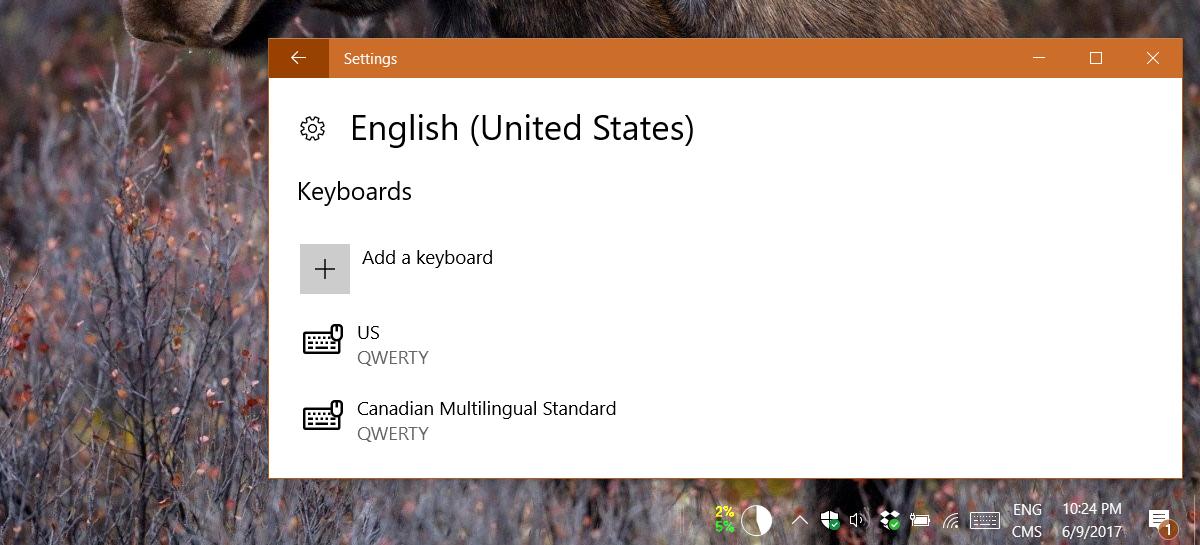
Кад пређете на други изглед, бићетемоћи да користи неке друге симболе на тастерима. Нећете моћи да користите сва четири или пет симбола на тастеру. Можете да користите само тастер Схифт да бисте унели симбол другог слова, али о томе се ради.













Коментари